1、按Ctrl+O打开图像文件——一群在草地上奔跑的小孩儿.jpg。

2、在展开的图层面板中,按键盘上的Ctrl+J组合键,复制背景图层创建‘图层1’。
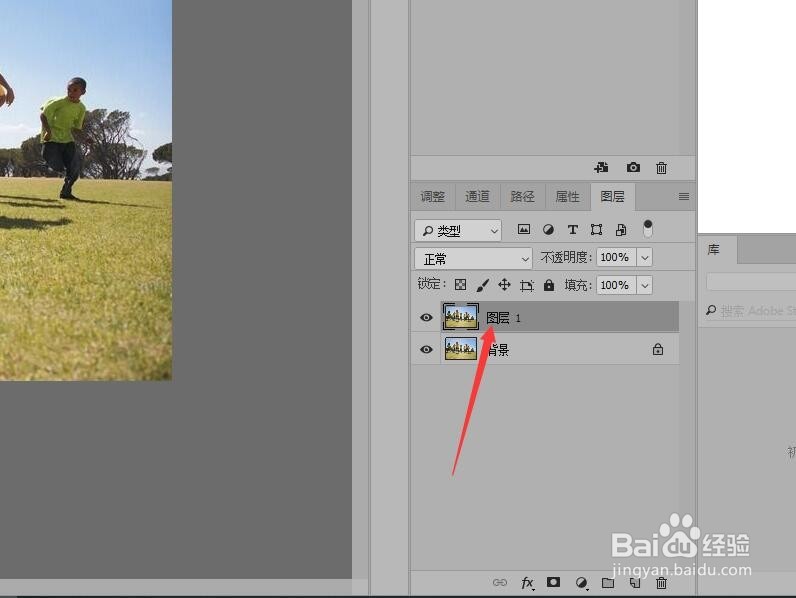
3、在图层面板底部单击【创建新的填充或调整图层】按钮,在展开的列表中选择【色阶】命令。
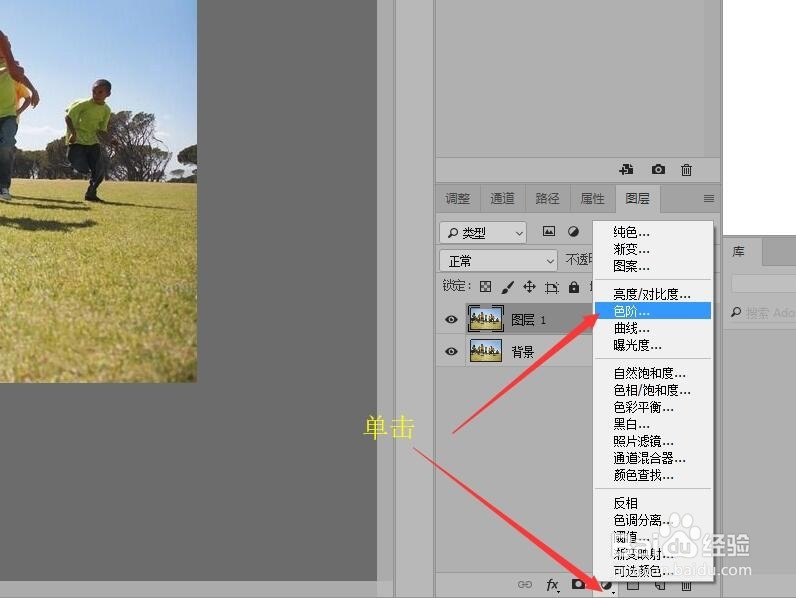
4、在色阶属性面板中设置输入色阶分别为:0,1.26,255。
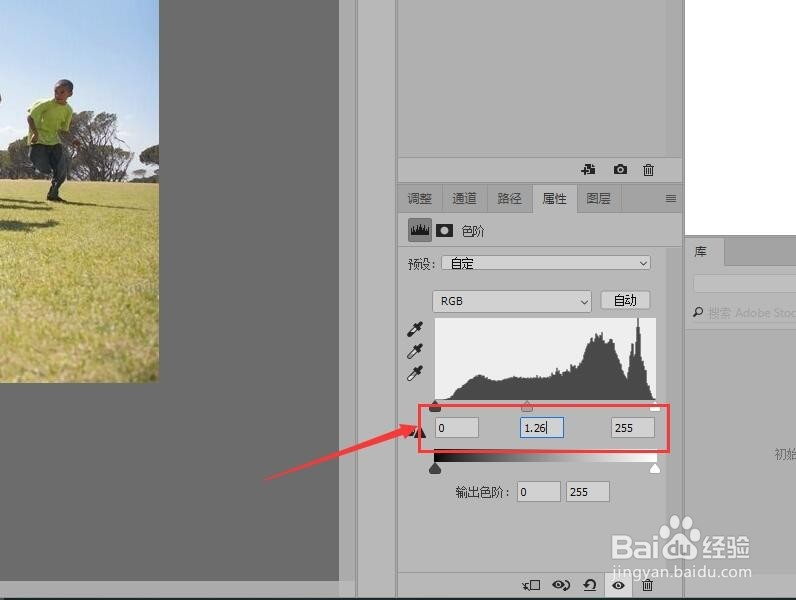
5、单击设置前景色图标,在弹出的拾色器对话框中,豹肉钕舞设置前景色为褐色,RGB参数为(75,0,73),最后单击【确定】按钮。
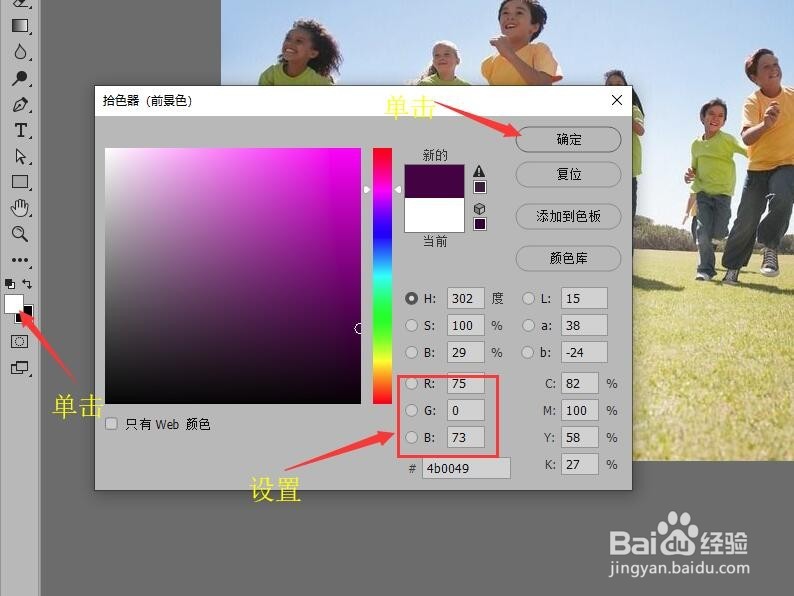
6、在图层面板中,单击【创建新图层】按钮,创建‘图层2’,按键盘上的‘Alt+Delete’键填充前景色。
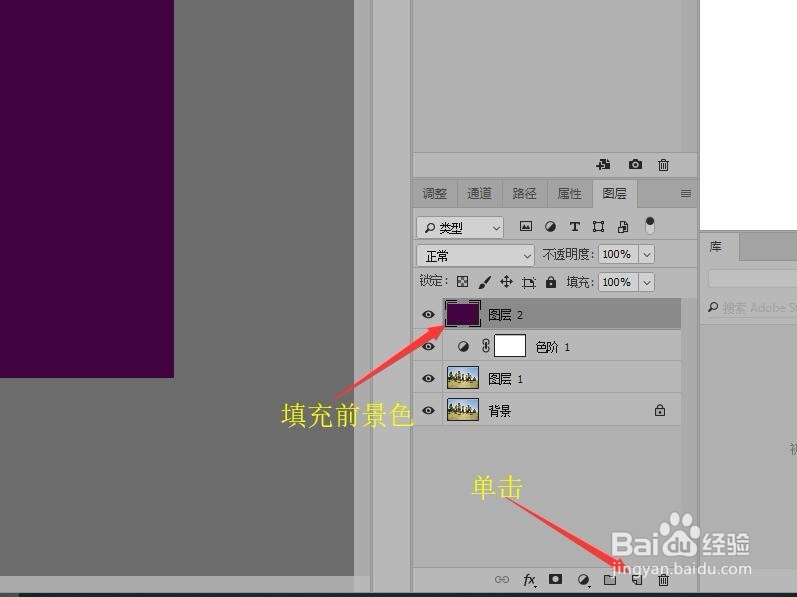
7、设置‘图层2’的混合模式为【滤色】,设置不透明度为:60%。
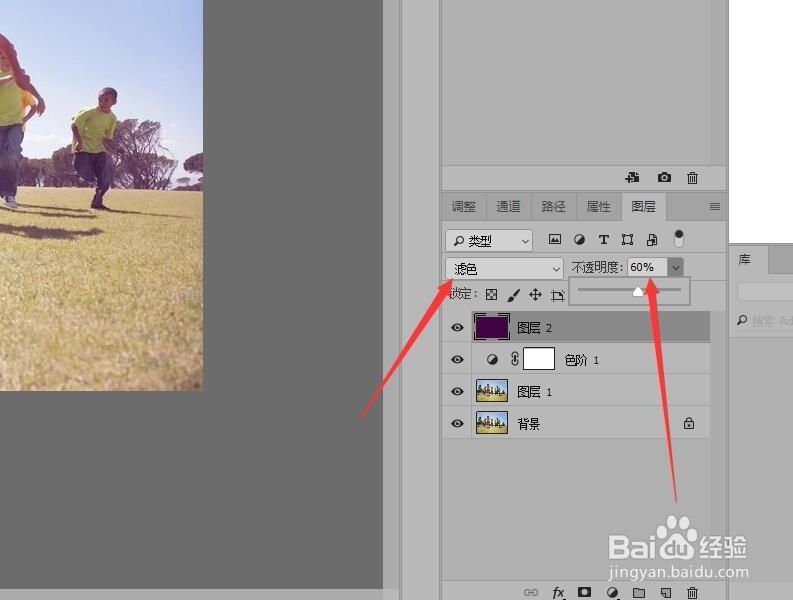
8、在图层面板底部单击【创建新的填充或调整图层】按钮,在展开的列表中选择【色阶】命令。新建‘色阶2’调整图层。
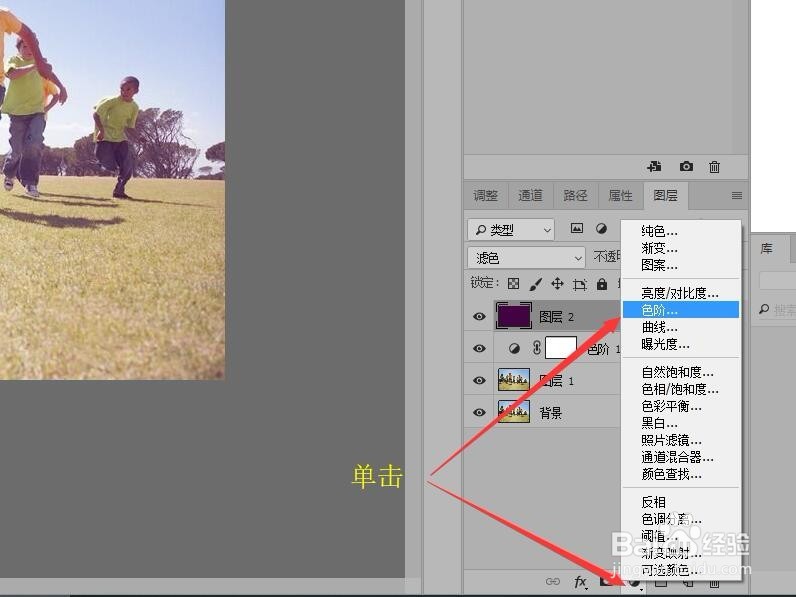
9、在色阶属性面板中设置输入色阶分别为:(0,1.26,255)。
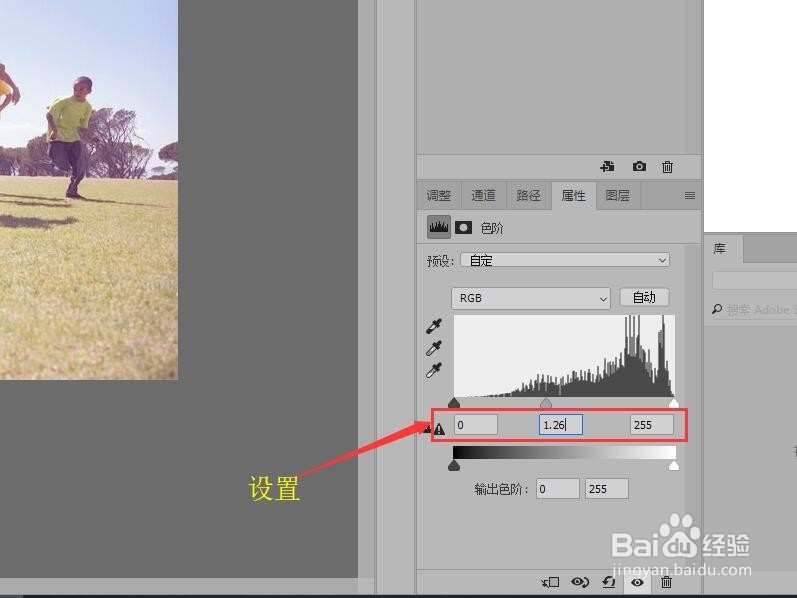
10、返回到图层面板,单击【创建新的填充或调整图层】按钮,在展开的列表中选择【可选颜色】命令。
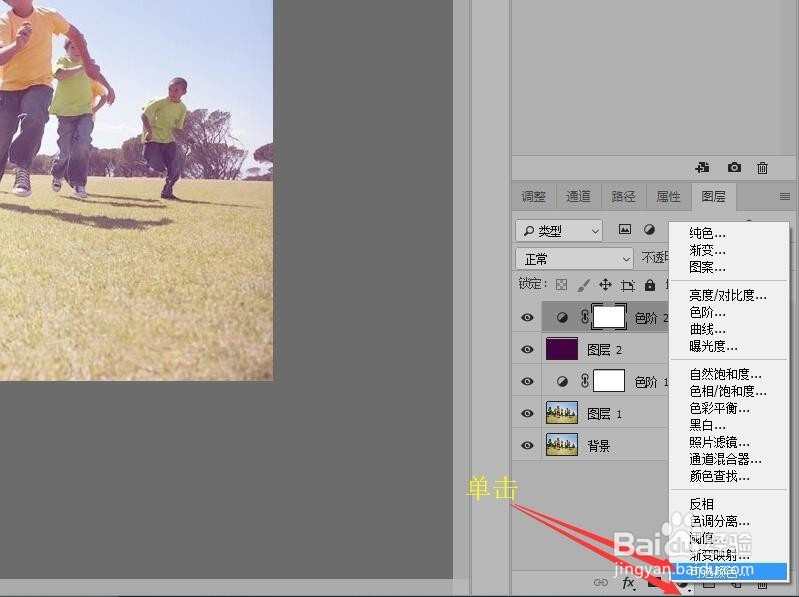
11、在可选颜色属性面板中,单击颜色右侧的下拉按钮,选择【中性色】选项。在下方设置‘黑色’参数值为:‘24’。

12、单击颜色右侧的下拉按钮,选择【黑色】选项。在下方设置各个参数值(青色:0,洋红:70,黄色:0,黑色:51)。完成本次操作,后续请看:‘Photoshop 给照片添加镜头光晕效果(二)’。

